모든 Windows 10 시스템에는 관리자 계정이 있습니다. Windows 10 시스템에서 하나의 사용자 계정만 구성하면 자동으로 시스템의 관리자로 설정됩니다. 다른 사용자 계정을 추가하고 그 중 하나에 관리자 권한을 이전할 수 있습니다.
이 관리자 계정은 시스템에 설치할 수 있는 것과 설치할 수 없는 것, 바이러스 백신, 자녀 보호 기능, 계정 생성 및 삭제 등에 대해 구성된 규칙을 제어합니다.
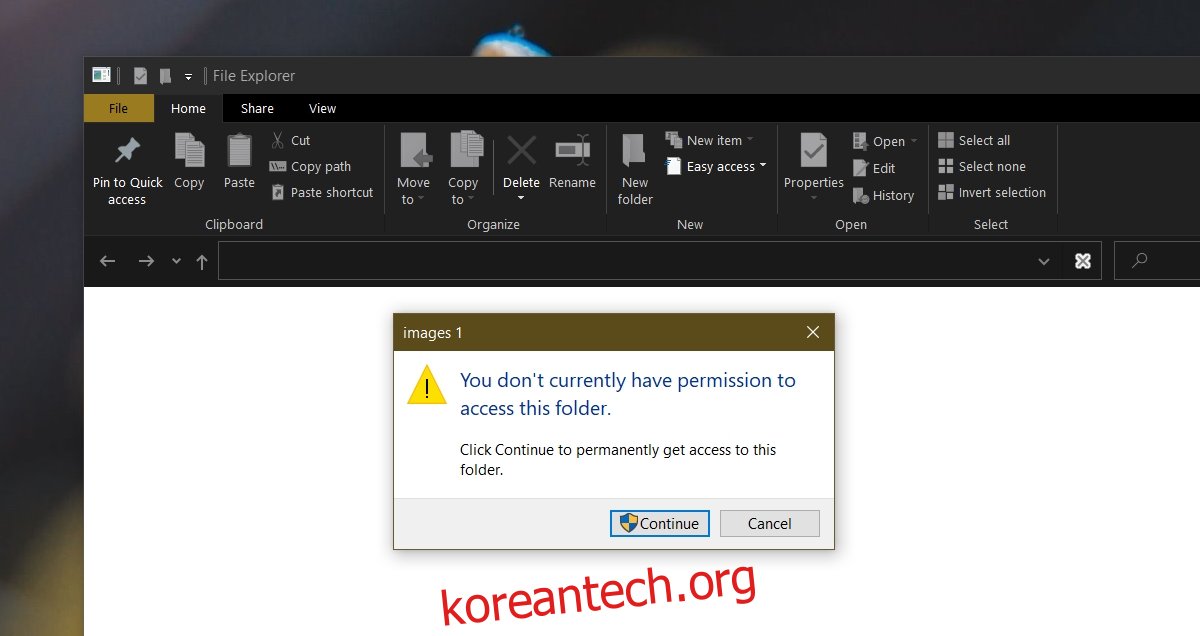
목차
Windows 10 관리자 계정의 액세스 거부 오류
Windows 10의 관리자 계정은 대부분의 것을 제어하지만 여전히 액세스하거나 편집할 수 없는 폴더에 직면하게 됩니다. 권한, 시스템 파일 또는 사용 중인 계정에 문제가 있기 때문일 수 있습니다. 아래 수정을 시도하십시오.
1. Windows Defender 활성화
타사 바이러스 백신을 사용하는 경우 특정 폴더가 손상될 수 있다고 생각하여 특정 폴더에 대한 액세스를 제한할 수 있습니다. 이것은 바이러스 백신에 의한 보호 기능을 추가하며 경우에 따라 유용할 수 있습니다.
이를 비활성화하려면 바이러스 백신 설정을 변경하십시오. 이 추가 보호를 비활성화하는 옵션이 없으면 바이러스 백신을 비활성화하고 Windows Defender를 활성화합니다.
Windows Defender는 Windows 10에 기본 앱으로 제공되며 파일 및 폴더에 대한 액세스를 차단하지 않습니다.
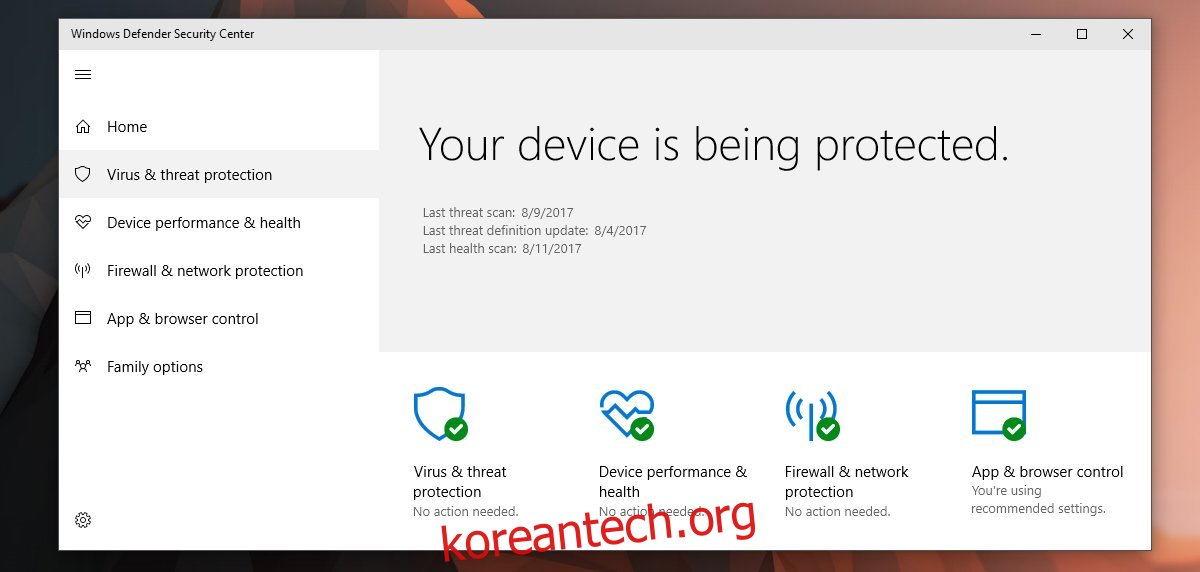
2. 관리자 권한으로 실행
타사 앱을 사용할 때 액세스 거부 오류가 표시되는 경우. 관리자 계정으로 로그인한 경우에도 앱을 열 때 모든 앱이 관리자 권한으로 실행되는 것은 아닙니다.
시작 메뉴를 엽니다.
앱을 찾아 마우스 오른쪽 버튼으로 클릭합니다.
상황에 맞는 메뉴에서 관리자 권한으로 실행을 선택합니다.
관리자 계정 사용자 이름과 비밀번호로 인증합니다.
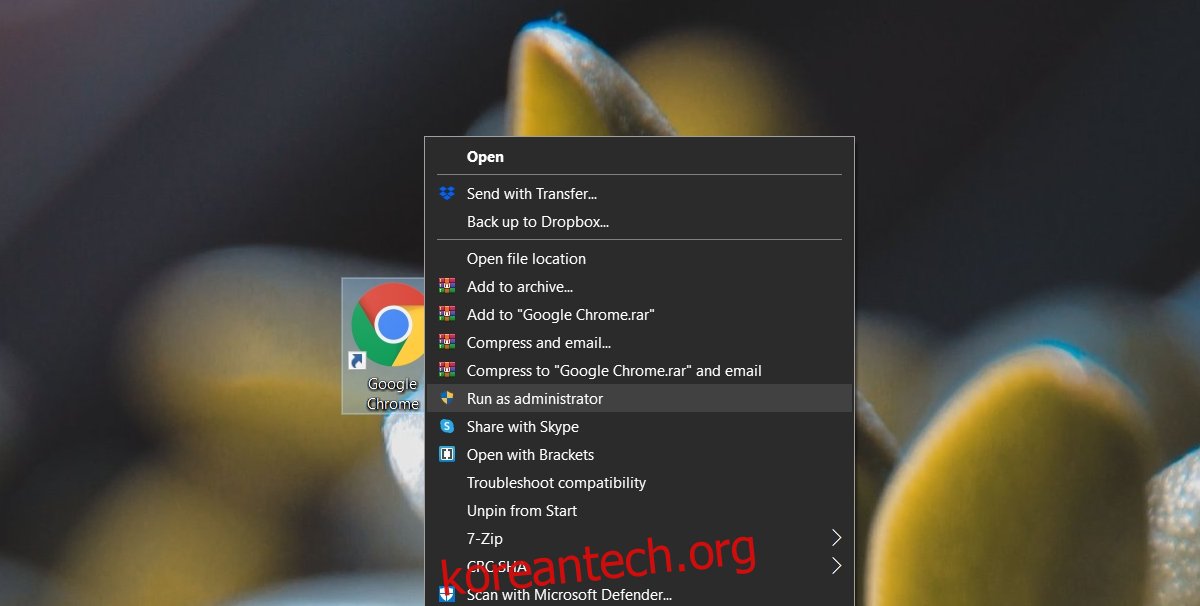
3. 관리자 권한으로 파일 탐색기 열기
파일이나 폴더를 열려고 할 때 액세스 거부 오류가 표시되면 관리자 권한으로 파일 탐색기를 엽니다.
작업 관리자를 엽니다.
프로세스 탭으로 이동하여 Windows 탐색기를 찾습니다.
마우스 오른쪽 버튼으로 클릭하고 작업 끝내기를 선택합니다.
작업 관리자에서 파일>새 작업 실행으로 이동합니다.
실행 상자에 explorer.exe를 입력하고 관리자 권한으로 이 작업 만들기 옵션을 활성화합니다.
입력을 탭합니다.
열리는 파일 탐색기 창에서 액세스하려는 파일 또는 폴더로 이동하여 엽니다.
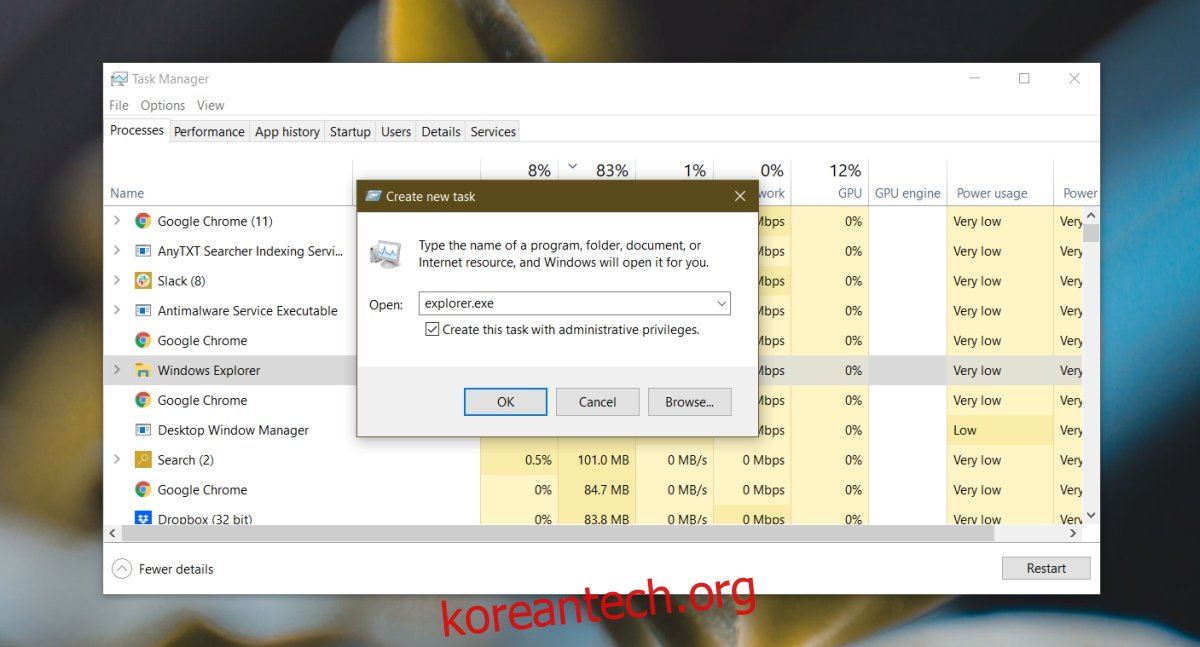
4. 파일/폴더 권한 확인
사용자에게 파일 액세스 권한이 없을 수 있습니다. 관리자의 경우에도 권한이 취소될 수 있거나 폴더/파일이 TrustedInstaller에 의해 소유될 수 있으며 소유권을 인수해야 할 수 있습니다.
파일/폴더를 마우스 오른쪽 버튼으로 클릭하고 상황에 맞는 메뉴에서 속성을 선택합니다.
보안 탭으로 이동합니다.
에서 관리자 계정을 선택하고 권한 섹션에서 권한이 있는지 확인하십시오.
계정에 권한이 없으면 편집을 클릭하고 모든 권한을 부여합니다.
그런 다음 동일한 탭에서 고급을 클릭합니다.
소유자 옆에 있는 변경을 클릭합니다.
선택할 개체 이름 입력 필드에 사용자 이름을 입력하고 이름 확인을 클릭하여 확인합니다.
확인을 클릭합니다.
변경 사항을 적용하고 모든 하위 폴더 및 디렉터리에 적용합니다.
파일/폴더를 열면 액세스할 수 있습니다.
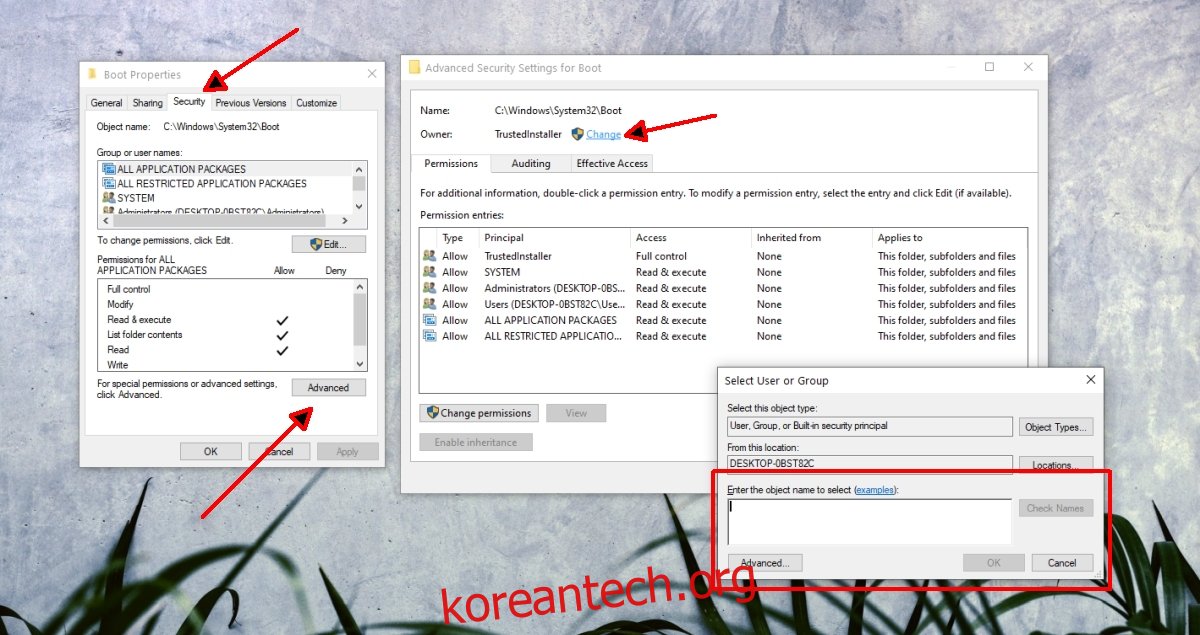
5. 관리자 그룹에 계정 추가
사용자 계정은 시스템의 관리자 그룹에 속하지 않을 수 있습니다. 이는 타사 바이러스 백신이 설치된 경우 발생할 수 있습니다.
Win+R 키보드 단축키를 눌러 실행 상자를 엽니다.
실행 상자에 lusrmgr.msc를 입력하고 Enter 키를 누릅니다.
왼쪽 열에서 그룹을 선택합니다.
오른쪽 창에서 관리자를 두 번 클릭합니다.
열리는 창에서 추가를 클릭합니다.
사용자 이름을 입력하고 이름 확인을 클릭하여 확인하십시오.
확인을 클릭합니다.
변경 사항을 적용한 다음 파일이나 폴더를 열어보십시오.
참고: 이것은 Windows 10 Pro 솔루션입니다. Windows 10 Home에서는 작동하지 않습니다.
6. UAC 프롬프트 비활성화
액세스 거부 메시지는 Windows 10에서 추가한 보안 계층입니다. 비활성화할 수 있지만 그대로 두어서는 안 됩니다. UAC 프롬프트 설정을 변경하고 파일/폴더에 액세스한 다음 설정을 원래대로 변경합니다.
제어판을 엽니다.
사용자 계정으로 이동합니다.
사용자 계정을 선택합니다.
사용자 계정 컨트롤 설정 변경을 클릭합니다.
슬라이더를 맨 아래 노치/설정으로 이동합니다.
확인을 클릭합니다.
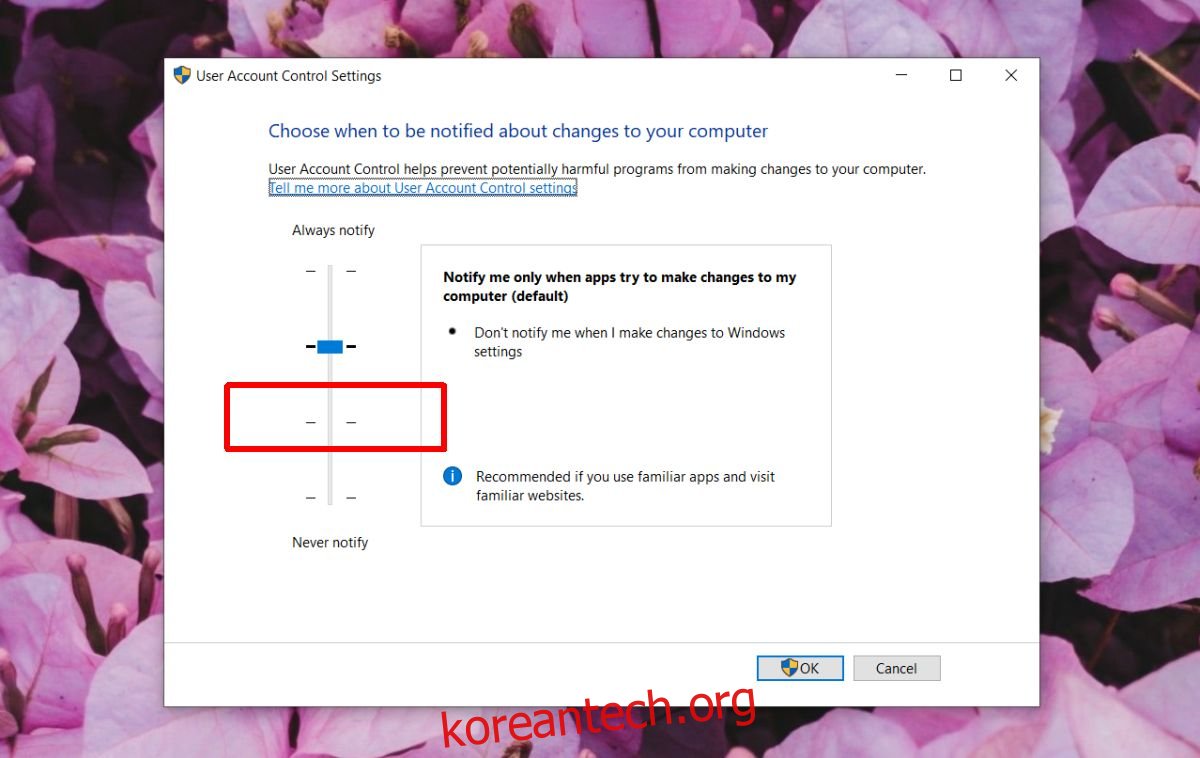
7. 윈도우 10 업데이트
액세스 거부 메시지는 Windows 1o에서 보류 중인 업데이트를 적용하여 수정할 수 있습니다. 일반적으로 시스템을 항상 최신 상태로 유지하려고 노력해야 합니다.
Win+I 키보드 단축키를 사용하여 설정 앱을 엽니다.
업데이트 및 보안으로 이동합니다.
Windows 업데이트 탭을 선택합니다.
업데이트 확인을 클릭합니다.
보류 중인 업데이트를 설치하고 시스템을 다시 시작하십시오.
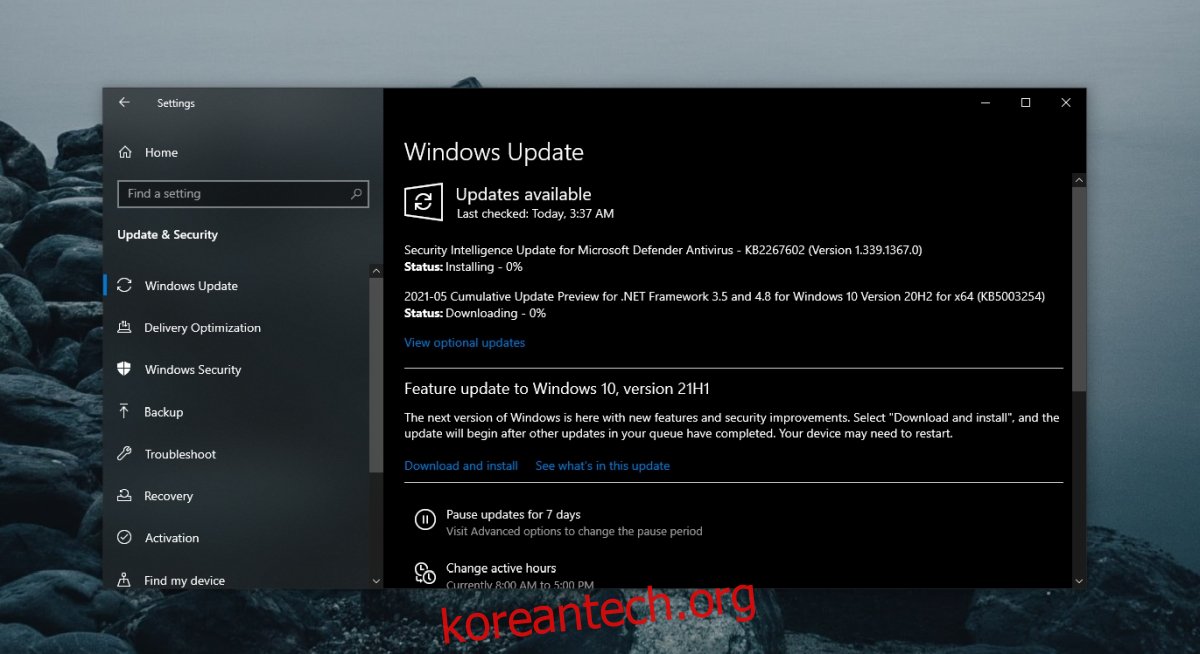
결론
관리자 계정에는 모든 파일과 폴더에 대한 완전한 액세스 권한이 없습니다. 관리자가 액세스할 수 없는 대부분의 항목은 TrustedInstaller가 소유합니다. 소유권을 변경하는 것은 간단하며 위에서 프로세스를 설명했습니다. 보호된 폴더의 내용을 변경할 때는 주의하십시오. 시스템 파일이 손상될 수 있습니다.